最近有不少的Adobe Reader XI用户们,会询问小编怎样设置中文?今日在这篇文章内小编就为你们带来了Adobe Reader XI设置中文的教程介绍。
我们先打开Adobe Reader XI(pdf阅读器)这款软件,进入Adobe reader的操作界面,如图所示:
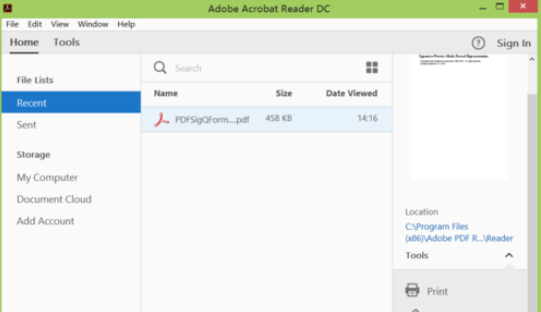
然后我们在该界面内找到edit菜单,如图所示:
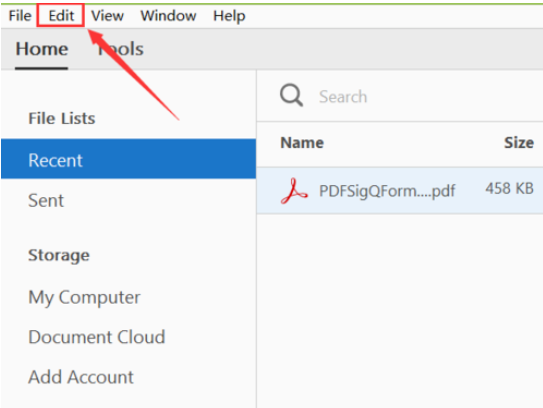
接着我们点击edit菜单,在其子级菜单里找到preference选项,如图所示:
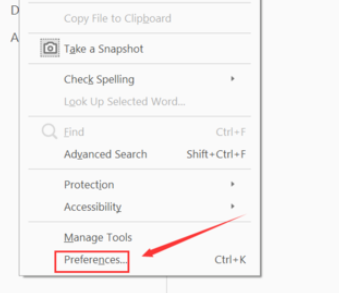
这时我们点击preference选项,进入preference的操作界面,如图所示:
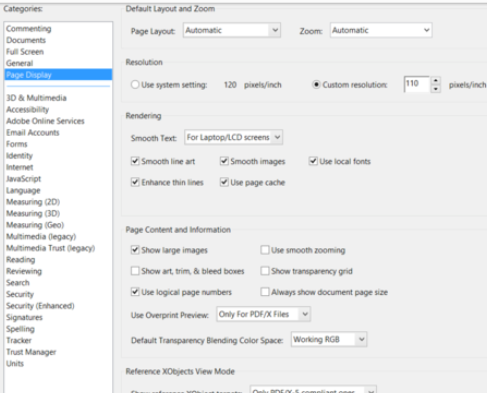
然后我们在preference的界面内找到language选项,如图所示:
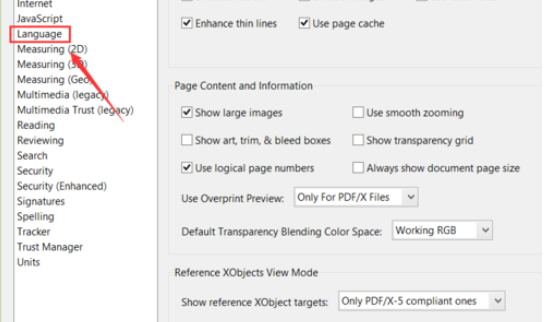
这时候我们点击language选项,在其界面内找到application language选项,可以看到现在使用的语言是English,如图所示:
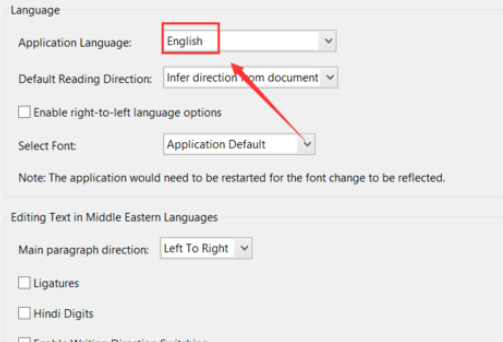
然后我们在application language选后点击下拉箭头在其下拉箭头选择same as the operating system选项,设置好以后点击确定,再次打开就变成中文版的,如图所示:
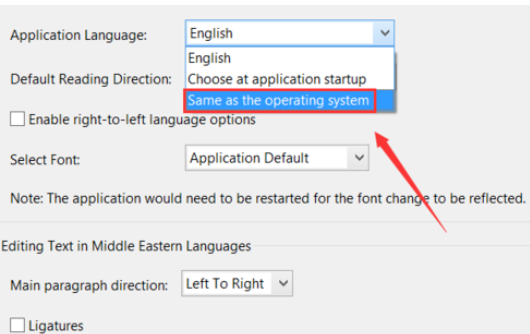
看完了上文所述的Adobe Reader XI(pdf阅读器)设置中文的具体流程介绍,你们是不是都明白了呀!
- 百度发布昆仑芯2代AI芯片 将在更多区域开展无人自动驾驶运营
- 苹果2022 AppStore Awards公布 英雄联盟电竞经理获年度游戏奖
- 《霓虹深渊无限》常用散件搭配攻略
- 《霓虹深渊无限》刻印机制讲解与纪念品推荐
- 《Pentiment》视频攻略 中文流程解说视频攻略
- 《Pentiment》背景故事介绍与通关攻略
- 《宝可梦朱紫》大量出现刷闪方法教学
- 《宝可梦朱紫》双打煤炭龟空间喷火队分享
- 《宝可梦朱紫》高效刷6星太晶坑队伍配置分享
- “天才导演”泽维尔·多兰进军小荧幕 新剧曝预告
- 光影耀童心 中国国际儿童电影展将展映16部影片
- 创火箭级纪录!新海诚《铃芽的门锁》票房破62亿
- 《墨白》定档12月1日 张雪迎毕雯珺武侠手游结缘
- 哥谭奖获奖名单揭晓 《瞬息全宇宙》获最佳影片
- 新《名侦探柯南》剧场版热映 白石麻衣用中文问候
- 第九届乌镇戏剧节迎冬而至 黄渤梅婷等新作亮相
- 动画电影《超级马力欧兄弟大电影》发布新宣传照
- 《宝可梦朱紫》七星喷火龙团战思路分享
- 《宝可梦朱紫》赛富豪团战培养攻略
- 《原神》3.2版百货奇货匣子兑换指南
- 《霓虹深渊无限》快速白嫖金色饰品方法
- 《霓虹深渊无限》R-6纪念品搭配攻略
- 《霓虹深渊无限》快速刷天赋点方法 怎么刷天赋点
- 《霓虹深渊无限》全角色介绍及选择推荐
- 《原神》3.2版百货奇货各匣子性价比分析
- 《宝可梦朱紫》太晶碎块获取方法 太晶碎块有什么用
- 《宝可梦朱紫》全招式学习器收集攻略 招式学习器获取方法
- 《风吹半夏》曝角色剧照 赵丽颖眼神坚毅无所畏惧
- 从《一馔千年》说起,探索中华古代饮食文明足迹
- 快手打击侵权“卡塔尔世界杯”行为 处置违规内容约1.4万条